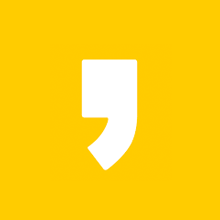자료를 정리하다보면 항목별 합계를 구한다던지, 소계를 넣는다는지 등의 부분합이 필요할 경우가 많이 있습니다.
오늘은 항목별 합계 혹은 소계를 부분합 이라는 기능을 통해 쉽게 구하는 방법에 대해 알아보겠습니다.
아래 예시를 통해 알아보도록 하겠습니다.
부분합이란?
데이터(raw데이터) 목록의 값을 그룹별로 구분하고, 각 그룹별 합계(소계)를 계산하는 데이터 분석도구입니다.
예를들어, 품목별 매출합계, 일자별 매출합계 등 어떠한 기준 항목을 두고 동일한 항목끼리의 합을 구하는 도구입니다.
흔히 데이터표에서 '소계'라고 불리는 부분입니다.
예시) 아래 표에서 직급별 총점의 합을 구하라
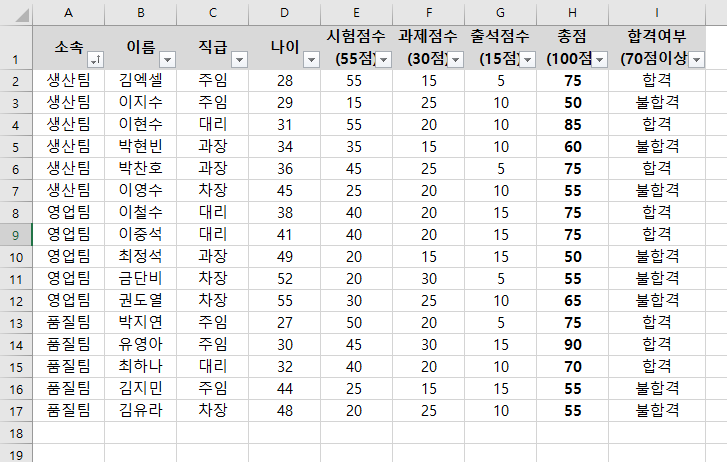
위에 표를 참고해서 직급별 총점의 합계를 구해야 되는 상황입니다.
해당 데이터에서는 데이터값이 별로 없어 각 직급별로 sum 함수를 통해 합계를 구할 수도 있습니다.
혹은, 앞서 배운 sumifs 함수를 통해서도 직급별 총점의 합계를 구할 수 있습니다.

sumifs 함수를 통해 직급별 총점의 합을 구한 데이터입니다.
sumifs 함수가 궁금하다면 아래 링크를 통해 확인해주세요.
- 'sumifs 함수 - 조건에 맞는 합계 구하기' 알아보기
물론 데이터값이 적다면 sumifs 함수나, 단순 sum 함수를 통해서도 구할 수 있지만, 데이터 값이 수백 수천가지라면 위 방법으로는 너무 많은 시간이 걸릴 것입니다.
지금부터 부분합 기능을 통해 항목별 합계를 간단하게 구해보겠습니다.

부분합을 하기 위해선 부분합을 하려는 항목(합계를 구하려는 항목)에 대해 오름차순 또는 내림차순 정렬을 통해 항목별 정렬이 필요합니다.
구분하려는 항목의 셀을 클릭하고 [데이터] 탭 - [졍렬 및 필터] 그룹에서 [텍스트 오름차순 정렬] 또는 [텍스트 내림차순 정렬] 을 클릭해 주세요,

1. 합계를 구하려는 항목의 정렬을 확인하고,
2. [데이터] 탭
3. [개요] 그룹에서 "부분합" 클릭
4. 그룹화할 항목(예시에선 "직급")을 선택하고, 사용할 함수 "합계" 선택
5. 부분합 계산 항목(예시에선 "총점")을 선택
- 총점 이외에도 다른 항목도 체크를 하게 되면 복수 항목에 대한 합계를 구할 수 있습니다.
6. 확인을 누르면

위 그림과 같이 과장, 대리, 주임, 차장 각각의 총점의 합계를 구할 수 있습니다.
추가적으로, 총점 외에 다른 항목에 대해서도 부분합 계산 항목에서 체크를 해준다면,
(아래 그림에선 과제 점수를 추가로 체크해 봤습니다.)

위 사진과 같이 [과제점수]와 [총점] 두가지 항목에 대해 직급별 합계가 나타납니다.
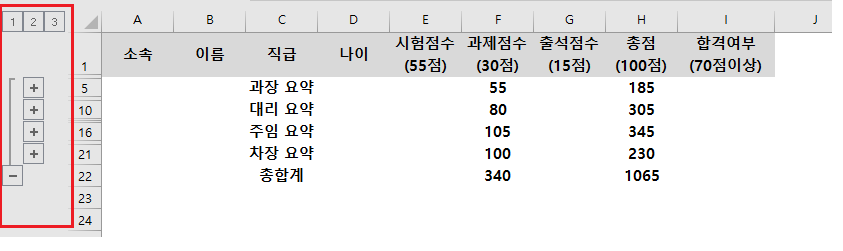
또한, 왼쪽에 +, -, 숫자 등의 윤곽 표시를 클릭하며 항목 표시 수준을 정한다면 표를 요약하여 볼 수 있습니다.
처음에는 어떤 것을 클릭해야 어느 수준까지 보여지는지 햇갈릴 수 있지만,
몇 번 눌러가며 확인해보면 쉽게 이해할 수 있습니다.
지급까지 구분 항목별 합계를 쉽게 구할 수 있는 "부분합" 기능에 대해 알아보았습니다.
실제 현업에서 몇 번 연습해본다면 어렵지 않게 사용 할 수 있는 기능이며,
활용도는 매우 높다고 장담할 수 있습니다.
이상으로 엑셀 부분합 기능에 대해 알아보았습니다.
다음번에도 유용한 엑셀 기능으로 찾아뵙겠습니다.
감사합니다.
'엑셀 이야기 > 엑셀 강의 - 유용한 기능' 카테고리의 다른 글
| 직장인 엑셀 실무 | 유용한 기능편 6 - 엑셀 틀고정 하는 방법, 틀고정 활용하기 (원하는 행과 열 고정하기) (0) | 2025.03.02 |
|---|---|
| 직장인 엑셀 실무 | 유용한 기능편 5 - 엑셀 Ctrl 활용 단축키 (값 복사하기, 값 붙여넣기, 붙여넣기 옵션) (0) | 2023.09.25 |
| 직장인 엑셀 실무 | 유용한 기능편 4 - 피벗테이블 만들고 활용하기 (데이터 요약하고 분석하기) (1) | 2023.08.28 |
| 직장인 엑셀 실무 | 유용한 기능편 3 - 데이터 유효성검사 활용하기 (원하는 목록 만들기, 목록상자 만들기) (0) | 2023.07.23 |
| 직장인 엑셀 실무 | 유용한 기능편 1 - 중복된 항목 제거하기 (0) | 2022.08.11 |